
Google Chrome מגיע עם מנהל סיסמאות מובנה שעוזר לכם לחסוך ולסנכרן את כל כניסות לאתר שלך. אבל אם אתה משתמש מנהל סיסמה ייעודי "שמור סיסמה", את עיקש להנחיות Chrome יכולה להיות מעצבנות. הנה איך לנטרל אותם.
בכל פעם שאתה מתחבר לאתר אינטרנט חדש, דפדפן האינטרנט יטען אוטומטית הודעה קופץ, שישאל אם אתה רוצה לשמור את שם המשתמש והסיסמה ל- Chrome. בעשותו כן, את שם המשתמש והסיסמה שלך יהיה לסנכרן בין מכשירים שמקושרים לחשבון Google שלך.
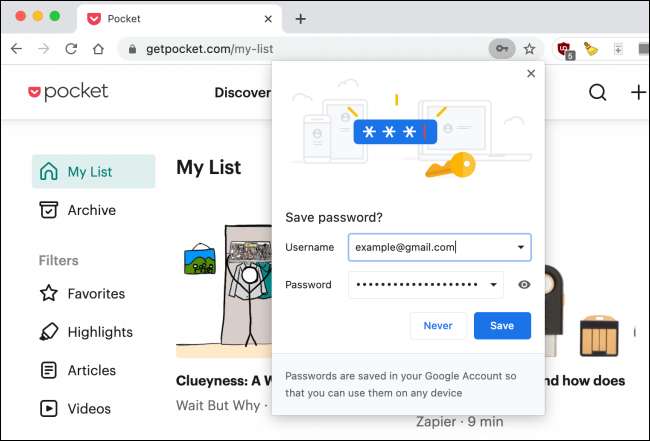
אתה יכול להשבית זה לשמור את פרטי הכניסה מוקפץ עבור Chrome ב- Windows 10, Mac, Android, iPhone, ו- iPad. השלבים לכך הן שונות עבור כל פלטפורמה.
לכבות "שמור סיסמה" חלונות קופצים ב Chrome עבור שולחן
אתה יכול לבטל את "שמור סיסמא" בהודעה מוקפצת אחת ולתמיד מהמדור "סיסמא" בתפריט ההגדרות ב- Chrome עבור Windows ו- Mac. כדי להגיע לשם, לפתוח את דפדפן Chrome במחשב, לחץ על סמל הפרופיל שלך מהצד הימני של סרגל כלי Chrome, ולבחור בלחצן סיסמא (שנראה כמו סמל מפתח).

עכשיו, לעבור על "הצע לשמור סיסמאות" אפשרות.
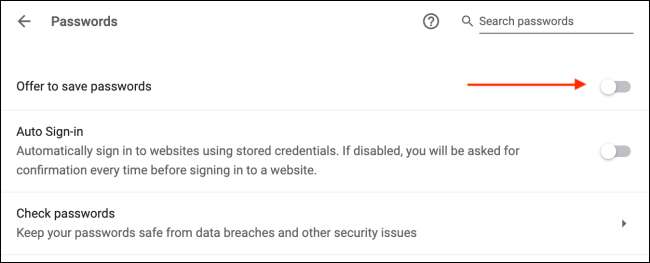
מייד, Chrome יהיה להשבית את המעצבן שמור חלונות קופצים התחברות.
לכבות "שמור סיסמה" חלונות קופצים ב Chrome עבור Android
כשאתה נכנסת לאתר אינטרנט חדש Chrome עבור Android , תראה "שמור סיסמה" הפקודה בתחתית המסך של הסמארטפון או הטאבלט שלכם.
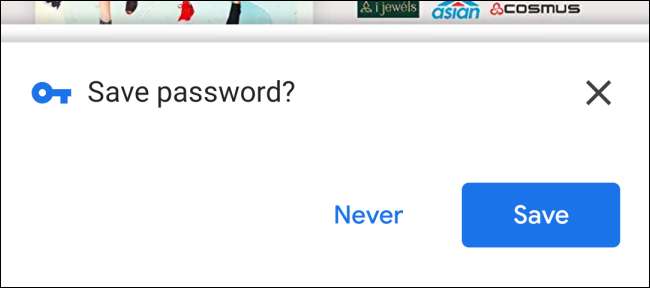
אתה יכול לכבות את זה על ידי לחיצה על תפריט ההגדרות. כדי להתחיל, לפתוח את אפליקציית Chrome במכשיר אנדרואיד והקש על הסמל בתפריט רב-שלוש-הנקודות מסרגל הכלים העליון.
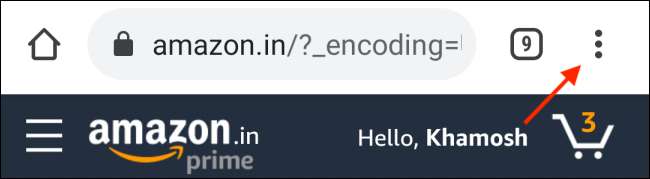
כאן, בחר באפשרות "הגדרות".
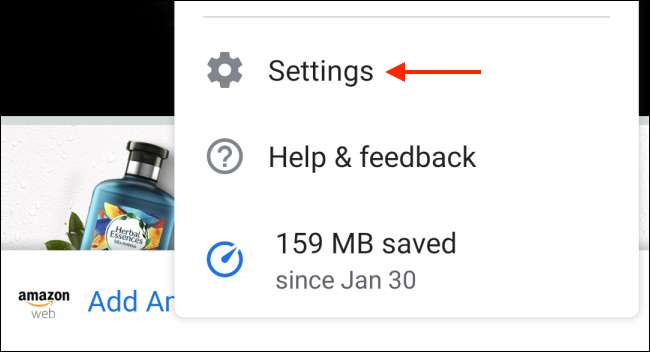
נווט בקטע "סיסמאות".
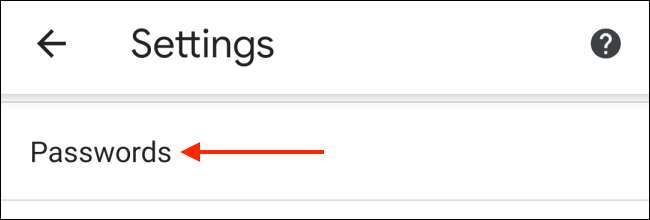
הקש על המצב לצד האפשרות "שמור סיסמאות".
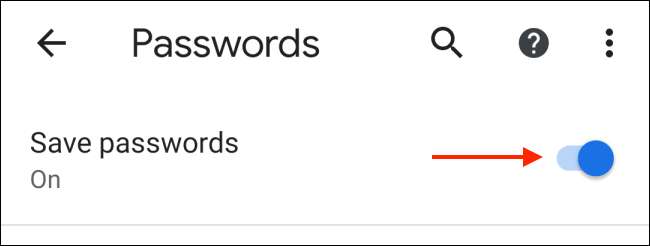
Chrome עבור אנדרואיד עכשיו יפסיקו להציק לך על שמירת שמות משתמש וסיסמאות לחשבון Google שלך.
לכבות "שמור סיסמה" חלונות קופצים ב Chrome עבור iPhone ו- iPad
צעדי השבתת השמירה קופצת התחברות שונים כשמדובר ביישום iPhone ו- iPad.
כאן, לפתוח את אפליקציית Chrome על שלך iPhone אוֹ ipad והקש על הסמל רב-שלוש-הנקודות התפריט מהפינה הימנית התחתונה.
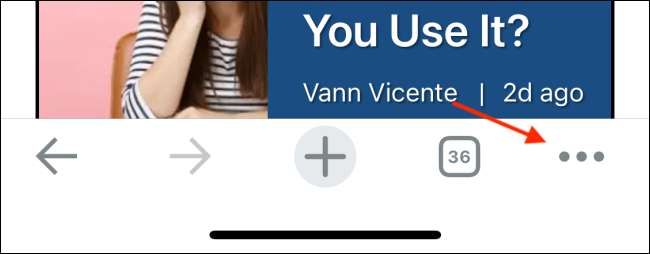
בחר באפשרות "הגדרות".
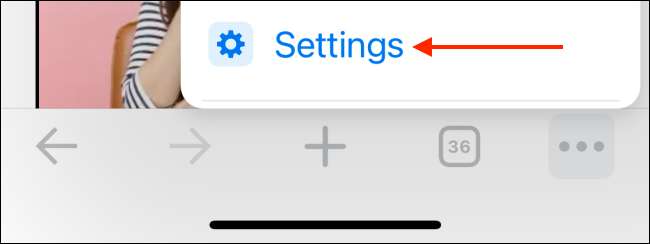
עבור לסעיף "סיסמאות".
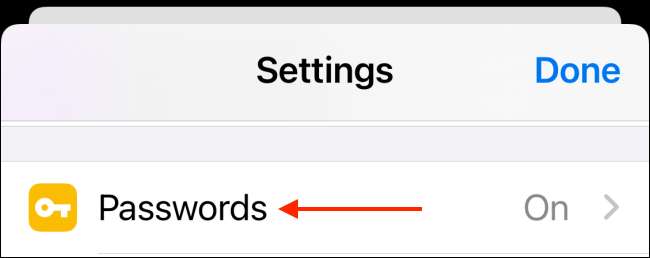
Toggle על האפשרות "שמור סיסמאות".
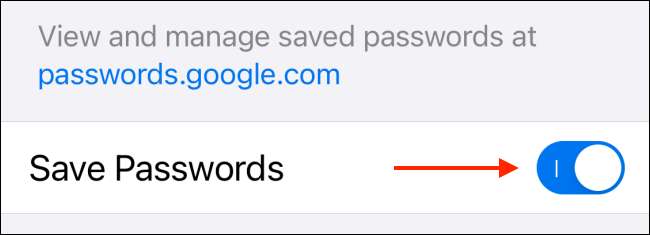
Chrome עבור iPhone ו- iPad עכשיו יפסיקו לשאול אותך "שמור סיסמה" לאחר כל כניסה חדשה. אבל אל תדאג, אתה עדיין תהיה לך גישה לכל הקיים סיסמאות Chrome .
קָשׁוּר: כיצד נהל סיסמאות שמורות ב Chrome







